
A volte è necessario ridurre la dimensione del file PDF in modo che sia più comodo inviare e-mail o per qualsiasi altro motivo. È possibile utilizzare gli archivi per comprimere il documento, ma sarà più conveniente utilizzare servizi speciali online che sono affilati per svolgere questa operazione.
Opzioni di compressione
Questo articolo descriverà diverse opzioni per ridurre le dimensioni dei documenti PDF. I servizi che forniscono un tale servizio sono fondamentalmente diversi l'uno dall'altro. Puoi scegliere qualsiasi opzione preferita per l'uso regolare.Metodo 1: SODAPDF
Questo sito è in grado di caricare e comprimere i file da PC o cloud warehouses Dropbox e Google Drive. La procedura viene eseguita abbastanza rapidamente e comodamente, ma l'applicazione Web non supporta i nomi dei file russi. PDF non dovrebbe contenere cirillico nel suo nome. Il servizio emette un errore durante il tentativo di scaricare tale documento.
Vai al servizio SALDAPDF
- Andare al portale Web, fare clic sul pulsante "Panoramica" per selezionare un documento per ridurre le dimensioni.
- Successivamente, il servizio congelerà il file e il prompt scarica l'opzione elaborata facendo clic su "Visualizza e caricamento nel browser".
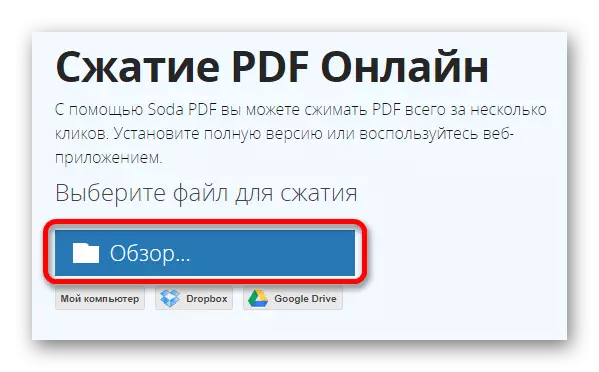
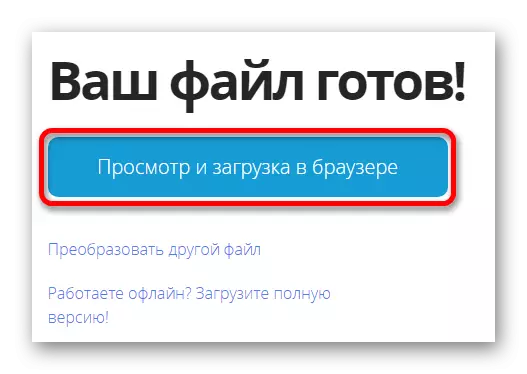
Metodo 2: SmallPDF
Questo servizio sa anche come lavorare con i file da cloud storage e al completamento della compressione sta notare l'utente, tanto quanto la dimensione è diminuita.
Vai al servizio SmallPDF
Fare clic sul pulsante "Seleziona file" per scaricare il documento.
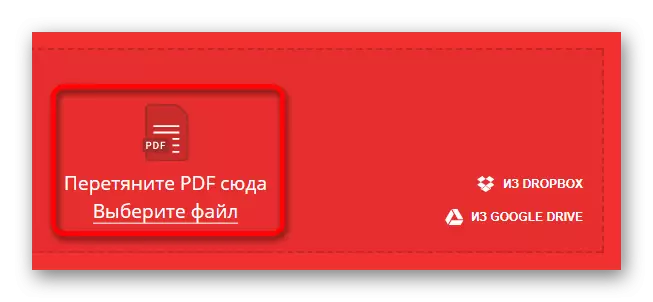
Successivamente, il servizio avvia la procedura di compressione e alla fine verrà richiesto di salvare il file premendo il pulsante con lo stesso nome.
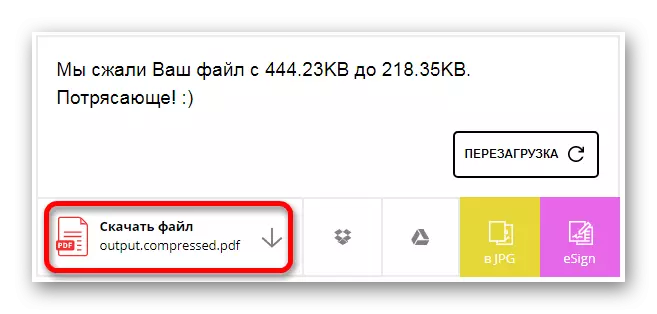
Metodo 3: convertonLINEFREE
Questo servizio massimizza la dimensione del processo di riduzione, iniziando immediatamente la documentazione del documento dopo la sua compressione.
Vai al servizio di convertonLINEFREE
- Fai clic sul pulsante "Scegli file" per selezionare PDF.
- Dopodiché fare clic su "Compress".

L'applicazione Web ridurrà la dimensione del file, dopo di che inizierà il caricamento del computer.
Metodo 4: PDF2GO
Questa risorsa Web offre ulteriori impostazioni durante l'elaborazione di un documento. Puoi massimizzare il PDF, cambiare il suo permesso, oltre a convertire un'immagine a colori in gradazione grigia.
Vai al servizio PDF2Go
- Nella pagina dell'applicazione Web, selezionare il documento PDF facendo clic sul pulsante "Scarica file locali" o utilizzare la memoria cloud.
- Quindi, specificare i parametri richiesti e fare clic sul pulsante "Salva modifiche".
- Dopo aver completato l'operazione, l'applicazione Web ti offrirà di salvare un file PDF ridotto facendo clic sul pulsante "Download".
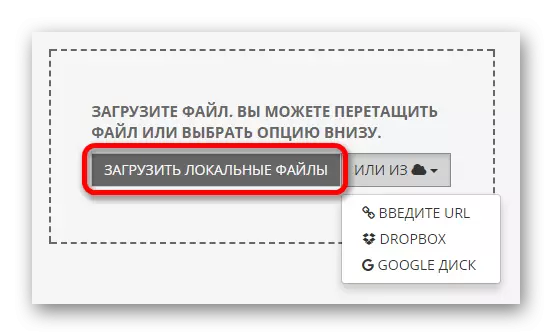
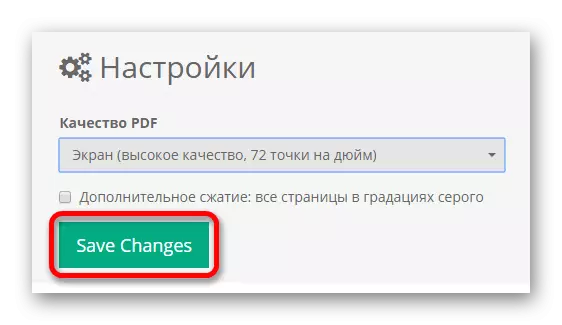
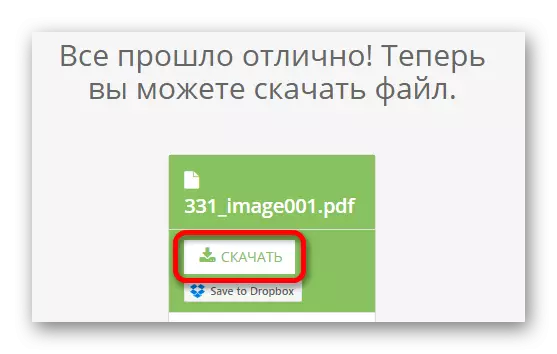
Metodo 5: PDF24
Questo sito è anche in grado di modificare il permesso del documento e offre la possibilità di inviare un file elaborato per posta o fax.
Vai al servizio PDF24
- Fare clic sulla scritta "Trascina i file qui .." per scaricare il documento.
- Quindi, specificare i parametri richiesti e fare clic sul pulsante "Squeeze file".
- L'applicazione Web ridurrà la dimensione e viene richiesta per salvare l'opzione finita facendo clic sul pulsante "Download".
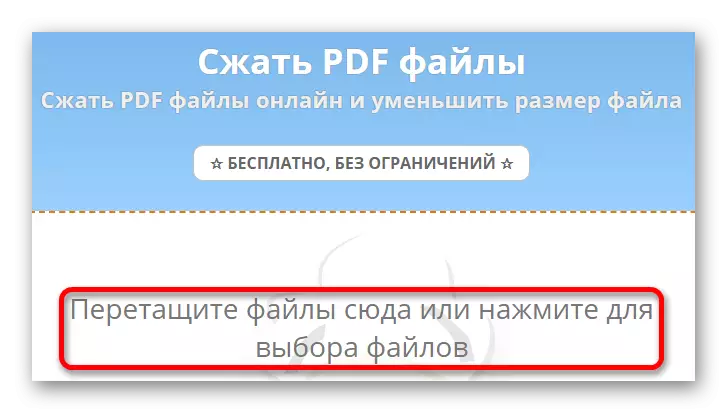
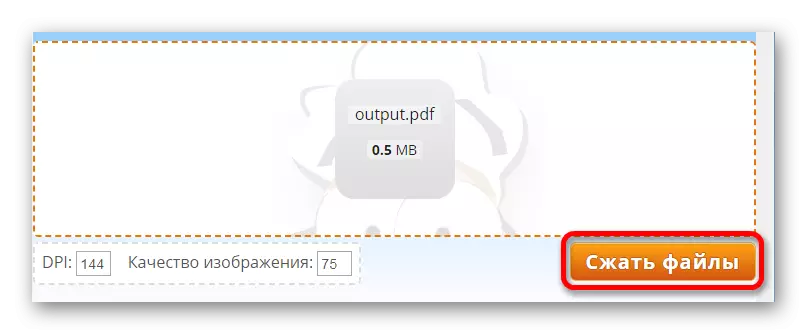
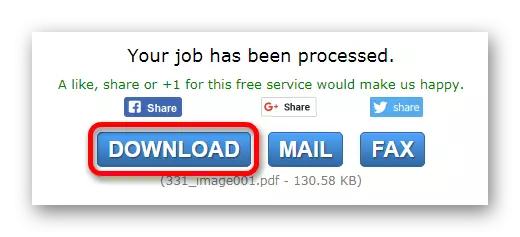
Leggi anche: programmi per ridurre il PDF
Tutti i servizi di cui sopra circa lo stesso riducono bene la dimensione del documento PDF. È possibile scegliere l'opzione di elaborazione più veloce o utilizzare applicazioni Web con impostazioni opzionali.
